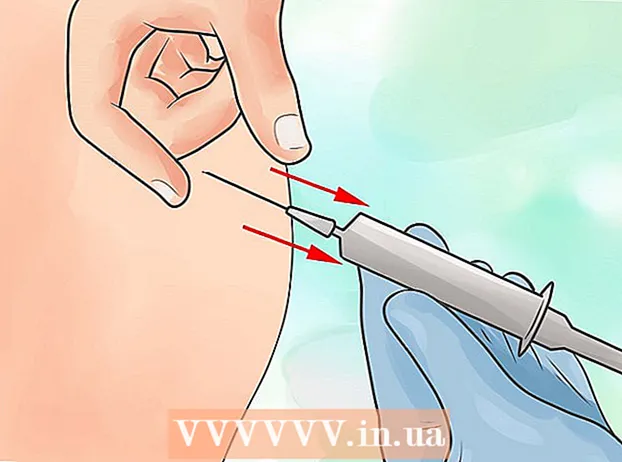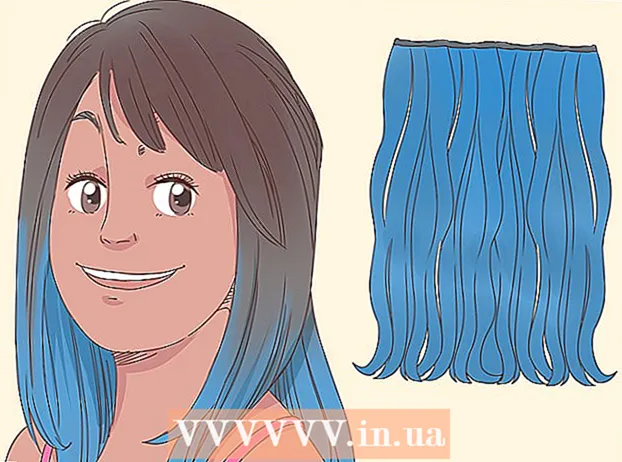Författare:
John Stephens
Skapelsedatum:
25 Januari 2021
Uppdatera Datum:
1 Juli 2024
![Windows 10 : How to Check RAM Memory System Specs [ PC / Laptop / Computer ]](https://i.ytimg.com/vi/t2PdZQIww20/hqdefault.jpg)
Innehåll
Det finns två typer av minne på en dator. Fysiskt minne är hårddiskens kapacitet, som bestämmer antalet filer som datorn kan lagra. Random access memory (RAM) kommer i hög grad att avgöra datorns bearbetningshastighet. Båda minnena kan testas enkelt, oavsett om det är på en PC eller en Mac.
Steg
Metod 1 av 4: Kontrollera hårddiskminnet i Windows
Var medveten om att fysiskt minne är det utrymme som lagras på datorn. Det fysiska minnet lagrar musik, bilder, filer etc. (som en USB eller hårddisk). Och RAM är en avgörande faktor för datorprestanda.
- Det finns två typer av minne: fysiskt minne och RAM (RAM). Om du är orolig för kapacitet bör du kontrollera det fysiska minnet. Om du är orolig för hastighet, kontrollera ditt RAM-minne.

Navigera till avsnittet "Dator"’ på fönstret. Klicka på Start i det nedre vänstra hörnet på skärmen. Klicka sedan på "Dator".
Klicka på hårddisken du vill testa till vänster på sidan. Titta på enheten "Windows (C :)" på skärmen. Det här är den vanligaste hårddisken som folk använder mest (dock kan du fortfarande kontrollera alla enheter om du vill). Hårddisken har en grå rektangulär ikon.
- Om du inte ser en hårddisk klickar du på den lilla triangeln bredvid "Dator".

Titta i detaljrutan längst ner i fönstret för att se hur mycket utrymme som finns kvar. Du bör se raden "____ GB utan ____ GB" (antal GB kvar över totalt GB).
Öppna Windows Explorer och kontrollera avsnittet "Egenskaper" på varje enhet. Om du inte kan fortsätta med ovanstående är här ett annat sätt att testa ditt minne. I Windows Explorer-rutan högerklickar du på enheten (C :) och väljer "Egenskaper". Den totala mängden utrymme och minne som för närvarande används visas. Du kan testa flera enheter (om sådana finns). annons
Metod 2 av 4: Kontrollera RAM i Windows

Tryck på "Start" -knappen längst ned till vänster på skärmen. Du måste hitta "Windows Explorer" - fönstret för att sortera filer. Du kan också öppna programmet genom att klicka på "Den här datorn".
Hitta nyckelordet "Dator" i vänster sidofält. I det vänstra sidofältet på skrivbordet ser du alternativet "Den här datorn" eller "Dator". Högerklicka på den och välj "Egenskaper" längst ner i uppgiftslistan.
- Meddelandet mitt på skärmen ska nu visa "Installerat minne (RAM):". Detta är datorns RAM-minne eller slumpmässiga minne.
- Ju högre RAM-minne desto snabbare körs datorn.
Eller öppna "Kontrollpanelen" i Start-menyn och kontrollera avsnittet "System och säkerhet""(Säkerhet och system). Efter att ha öppnat länken "Kontrollpanelen" → "System och säkerhet" → "System" visas mängden RAM. Detta alternativ är märkt "Installerat minne." annons
Metod 3 av 4: Kontrollera Mac-datorns minne
Öppna Finder och hitta hårddisken. Vanligtvis kommer hårddisken att märkas som "Hårddisk". Det kan dock också vara enheten (C :).
Håll ner kontrolltangenten och klicka på enheten och välj "Få information"(Se information). Om enheten redan är markerad kan du trycka på Command + I (versaler "i") för att öppna informationsfönstret.
Se storlek och återstående utrymme på enheten. När du har öppnat informationsfönstret visas enhetsutrymmet i GB (gigabyte). Det här är minnet du har för filer som musik, bilder och dokument. annons
Metod 4 av 4: Kontrollera Mac-datorns RAM
Klicka på Apple-logotypen i det övre vänstra hörnet. Random Access Memory, eller RAM, representerar minnet för snabba uppgifter på din dator och är proportionellt mot datorns behandlingshastighet. Det är väldigt enkelt att hantera RAM-testet på en Mac.
Klicka på "Om denna Mac"(Om den här datorn). Dators specifikationer, inklusive använt minne och RAM, visas. Om RAM-minnet inte syns omedelbart, klicka på "Mer information" för att hitta det. RAM-kapacitet mäts i GB, vanligtvis runt 4-16 GB. annons
Varning
- När du klickar på hårddisken kommer du att kunna komma åt filerna på din dator. Ändra inte dessa data.